windows电脑截屏 电脑怎么截图 windows 10
在Windows 10操作系统中,截屏是一项非常有用的功能,无论是为了记录重要信息、保存有趣瞬间还是与他人分享屏幕内容,截屏都可以帮助我们完成这些任务。在Windows 10中,有多种方法可以进行截屏。例如我们可以使用快捷键组合,或者借助系统自带的截屏工具来实现。无论您是新手还是有经验的Windows用户,掌握截屏功能无疑将为您的电脑使用带来更多便利。接下来让我们一起来探索Windows 10中如何进行截屏吧!
具体方法:
1.电脑自身就有截图功能,它可以截全屏和当前的活动窗口。按键就是键盘上的“Print Screen”键,有的键盘上是“Prt Sc sysrq ”,都一样的。

2.直接按下这个键就是截全屏,来到wps文档中ctrl+v粘贴,如图,看到整个屏幕都被我截下来了。
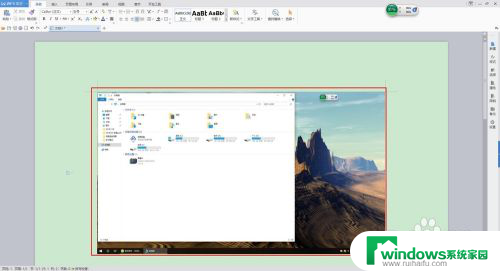
3.在图上点击鼠标右键选择另存为图片可把图片单独保存出来。
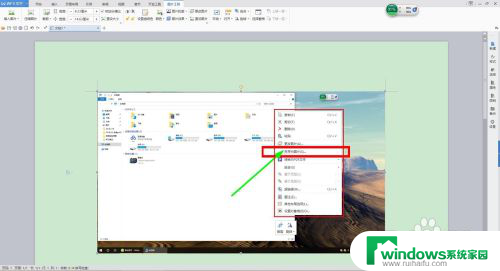
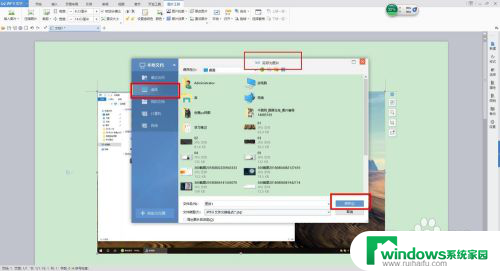
4.按alt+Print Screen键就是截当前的活动窗口(当前选定的窗口)。

5.这里举个例子,如图,我打开了一个程序,这时候我按下alt+Print Screen键
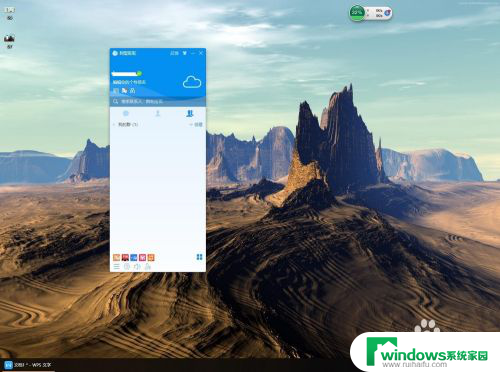
6.然后来到wps文档粘贴一下看看出现了什么。如图,只有程序被截图了,桌面之类的全都没有截到。
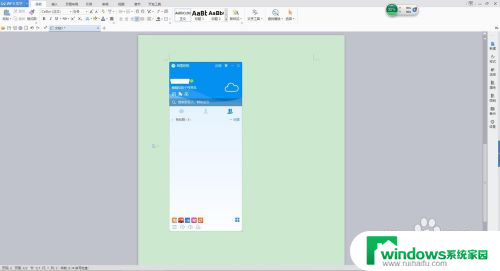
7.还是这个地方,我再打开一个“我的电脑”。如图,现在能看出来当前活跃的窗口其实是“我的电脑”这个窗口。那我们按一下alt+Print Screen键,来到wps文档粘贴一下看看。发现只有“我的电脑”被截取了。充分说明了这个快捷键只能截取当前活动窗口。
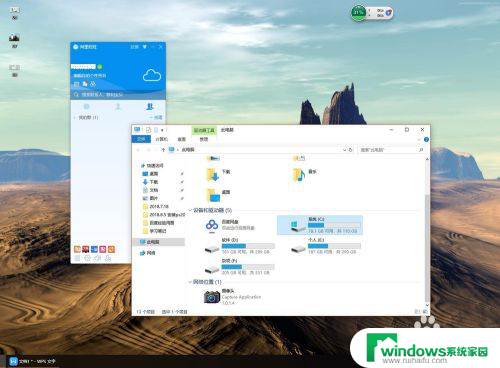
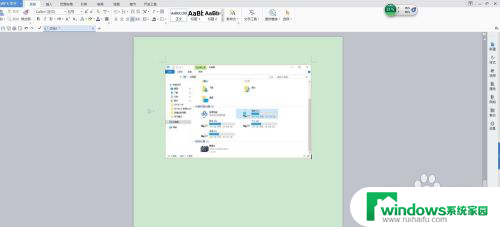
以上就是关于Windows电脑截屏的全部内容,如果你遇到相同情况,可以按照小编提供的方法来解决。
windows电脑截屏 电脑怎么截图 windows 10相关教程
- 电脑截屏怎么截图windows Windows 10电脑全屏截图方法
- qq怎么截长屏幕截图 电脑QQ截图怎么进行长屏幕截图
- 笔记本电脑截图怎么截图 Windows 10电脑截图快捷键
- 电脑怎么截图长屏幕截图 电脑上截长图的技巧
- 电脑截图怎么截全图 电脑怎么进行全屏截图操作
- windows部分截屏 电脑怎么用截图工具只截取一部分
- 电脑网页截屏怎么截长图 电脑长截图步骤
- 电脑截全屏怎么截 电脑如何设置快速全屏截图的快捷键
- 电脑图片怎么截图 电脑怎么截屏快捷键
- 电脑全屏怎么截图 电脑快速全屏截图方法
- 怎样设置录屏 电脑录屏软件怎么用
- 如何查看office激活状态 如何检查电脑上的office是否激活
- 电脑设置纸张大小在哪儿 页面纸张大小设置方法
- 程序运行提示bex问题事件 BEX崩溃问题如何解决
- iphone无法usb连接电脑上网 iPhone连接电脑USB无法上网解决方法
- 怎么在虎牙直播游戏 虎牙直播怎么在电脑上直播游戏